Zwischen Hörmodi auf den AirPods 4 (ANC), AirPods Pro oder AirPods Max wechseln
Du kannst zwischen den Hörmodi „Transparenz“, „Adaptiv“ und „Geräuschunterdrückung“ wechseln, während du Audioinhalte auf den AirPods 4 mit aktiver Geräuschunterdrückung (ANC), den AirPods Pro oder den AirPods Max anhörst.
Adaptives Audio auf den AirPods 4 (ANC), AirPods Pro 2 und AirPods Pro 3: Kombiniert die Modi „Aktive Geräuschunterdrückung“ und „Transparenz“ in einem weiteren Modus, der die Geräuschkontrolle automatisch basierend auf den geänderten Geräuschkonditionen in deiner Umgebung anpasst.
Aktive Geräuschunterdrückung: Blockiert externe Geräusche, damit du dich leichter fokussieren kannst.
Transparenzmodus: Umgebungsgeräusche sind hörbar.
Aus: Deaktiviert alle Hörmodi.
Hinweis: Bei den AirPods Pro 2 und AirPods Pro 3 enthalten die Hörmodi der AirPods die Option „Aus“ nur, wenn der Hörmodus vorher aktiviert wurde. Weitere Informationen findest du unter Hörmodi für die AirPods Pro 2 und AirPods Pro 3 deaktivieren.
Zwischen Hörmodi auf den AirPods wechseln
Setze einen oder beide AirPods ein und stelle sicher, dass sie mit deinem Gerät verbunden sind.
Führe einen der folgenden Schritte aus:
AirPods Pro oder AirPods 4 (ANC): Halte den Stiel eines der beiden AirPods gedrückt, bis du einen Signalton hörst.
Wenn du AirPods 4 (ANC), AirPods Pro 2 oder AirPods Pro 3 hast, kannst du den Stiel auch drücken, um zur Option „Adaptives Audio“ zu wechseln. Weitere Informationen findest du unter Verhalten beim Doppeltippen, des Drucksensors oder der Touch-Steuerung ändern.
AirPods Pro

AirPods 4 (ANC)

AirPods Max: Drücke die Taste für die Geräuschkontrolle auf dem rechten Kopfhörer. Ein Signalton bestätigt die Änderung.

Zwischen Hörmodi auf dem iPhone oder iPad wechseln
Setze einen oder beide AirPods ein und stelle sicher, dass sie mit deinem Gerät verbunden sind.
Öffne das Kontrollzentrum und lege den Finger auf den Lautstärkeregler.
Tippe unten links auf die Taste „Hörmodus“ und wähle dann einen Hörmodus.

Du kannst auch festlegen, welche Geräusche im Transparenzmodus der AirPods Pro hörbar sein sollen. Weitere Informationen findest du unter Transparenzmodus verwenden und anpassen.
Zwischen Hörmodi auf der Apple Watch wechseln
Trage einen oder beide AirPods und stelle sicher, dass sie mit deiner Apple Watch verbunden sind.
Öffne das Kontrollzentrum, tippe links auf das AirPods-Symbol (du musst möglicherweise nach unten scrollen) und wähle dann einen Hörmodus.
Zwischen Hörmodi auf dem Mac wechseln
Trage einen oder beide AirPods und stelle sicher, dass sie mit deinem Mac verbunden sind.
Führe einen der folgenden Schritte aus:
Klicke in der Menüleiste auf das AirPods Pro- oder AirPods Max-Symbol und wähle dann unter „Geräuschkontrolle“ einen Hörmodus aus.
Öffne die App „Systemeinstellungen“
 , klicke in der Seitenleiste auf den Namen deiner AirPods und wähle dann einen Hörmodus.
, klicke in der Seitenleiste auf den Namen deiner AirPods und wähle dann einen Hörmodus.
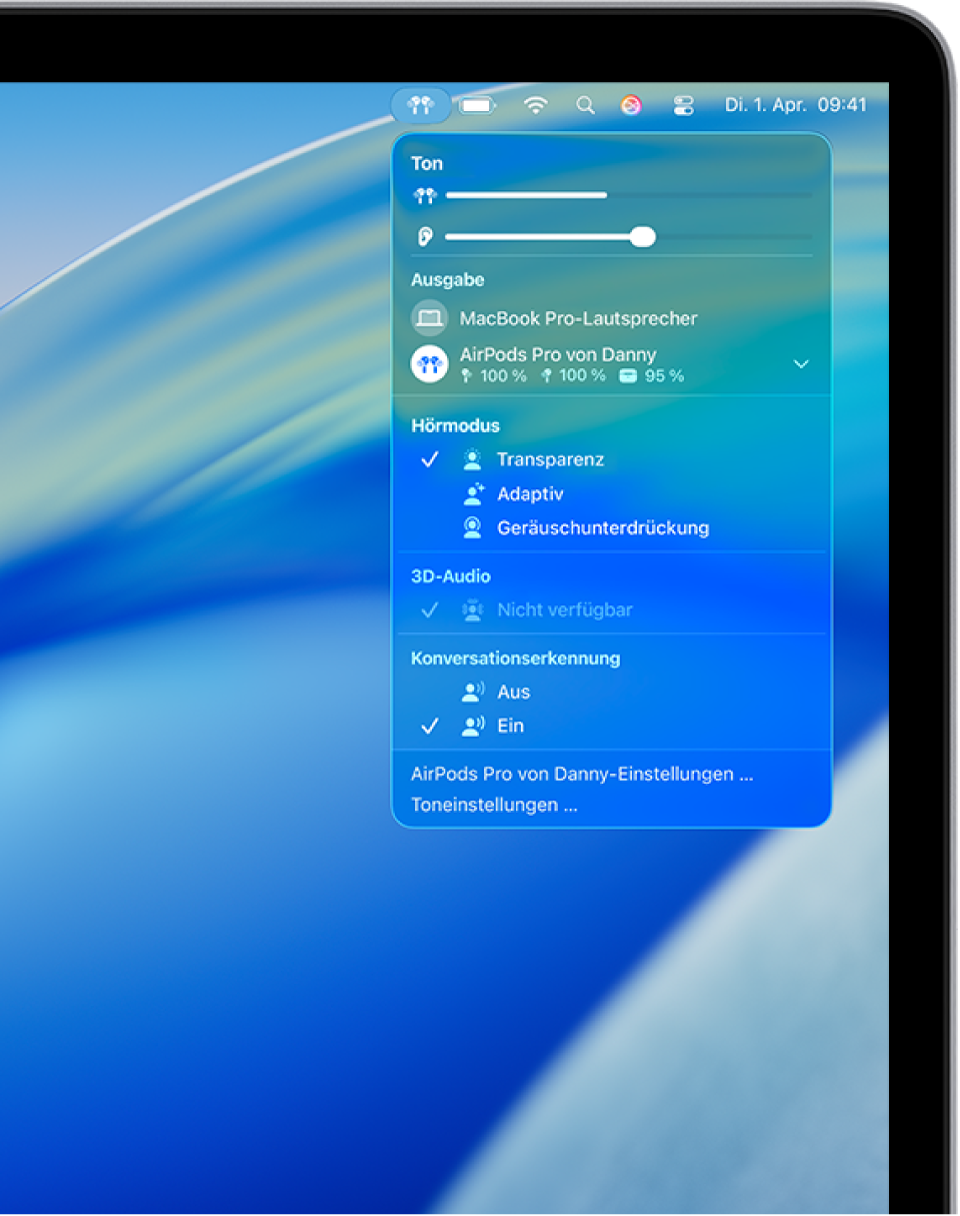
Zwischen Hörmodi auf einem Apple TV-Gerät wechseln
Setze einen oder beide AirPods ein und stelle sicher, dass sie mit deinem Apple TV 4K oder Apple TV HD verbunden sind.
Öffne das Kontrollzentrum, navigiere zum AirPods-Symbol oben auf dem Bildschirm (neben der Uhrzeit) und passe dann die Steuerelemente an.

Hörmodi für die AirPods Pro 2 und AirPods Pro 3 deaktivieren
Bei den AirPods Pro 2 und AirPods Pro 3 enthalten die Hörmodi der AirPods die Option „Aus“ nur, wenn der Hörmodus vorher aktiviert wurde. Dein Gehör wird nicht geschützt, wenn der Hörmodus auf „Aus“ gestellt ist.
Setze einen oder beide AirPods ein und stelle sicher, dass sie mit deinem Gerät verbunden sind.
Führe einen der folgenden Schritte aus:
iPhone oder iPad: Öffne die App „Einstellungen“
 , tippe auf den Namen deiner AirPods und aktiviere dann „Hörmodus aus“.
, tippe auf den Namen deiner AirPods und aktiviere dann „Hörmodus aus“.Mac: Öffne die App „Systemeinstellungen“
 , klicke in der Seitenleiste auf den Namen deiner AirPods und aktiviere dann „Hörmodus aus“.
, klicke in der Seitenleiste auf den Namen deiner AirPods und aktiviere dann „Hörmodus aus“.